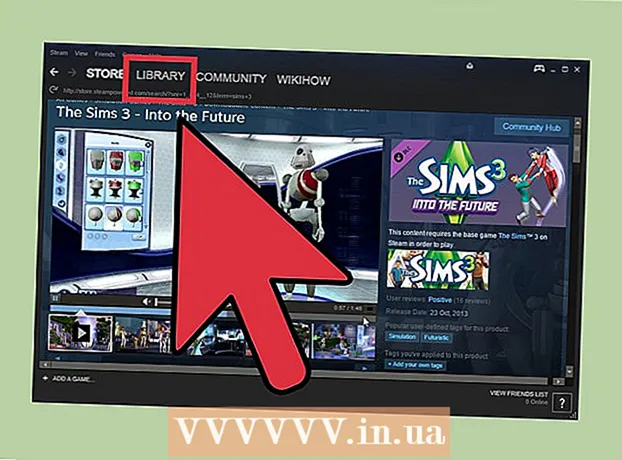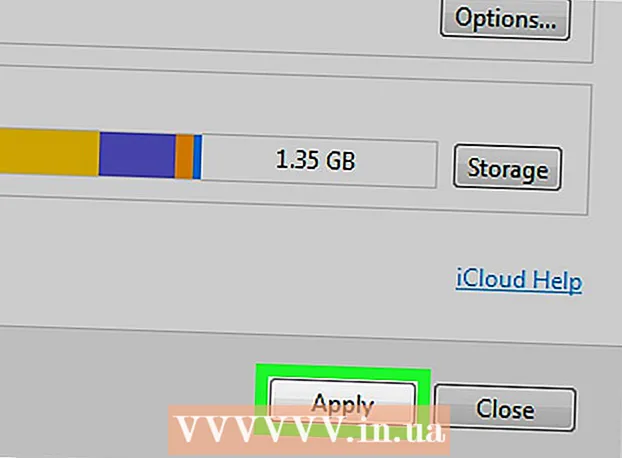Հեղինակ:
Ellen Moore
Ստեղծման Ամսաթիվը:
15 Հունվար 2021
Թարմացման Ամսաթիվը:
2 Հուլիս 2024
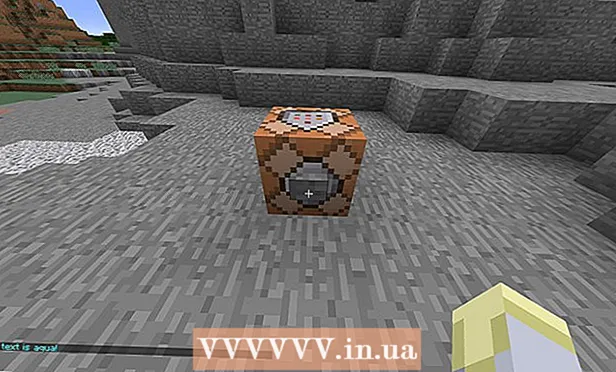
Բովանդակություն
Երբևէ ցանկացե՞լ եք ստանալ գեղեցիկ քարտեզ Minecraft- ում ՝ առանց ռեժիմների օգնության: Այս հոդվածում մենք ձեզ ցույց կտանք, թե ինչպես դա անել:
Քայլեր
 1 Տեղադրեք հրամանի բլոկ: Եթե դուք ստեղծում եք քարտեզ և / կամ ցանկանում եք թաքցնել այն, թաքցրեք այն ինչ -որ տեղ: Այս օրինակում մենք կօգտագործենք իմպուլսային հրամանի բլոկ:
1 Տեղադրեք հրամանի բլոկ: Եթե դուք ստեղծում եք քարտեզ և / կամ ցանկանում եք թաքցնել այն, թաքցրեք այն ինչ -որ տեղ: Այս օրինակում մենք կօգտագործենք իմպուլսային հրամանի բլոկ:  2 Բացեք հրամանի բլոկը:
2 Բացեք հրամանի բլոկը:- Մուտքագրեք հրամանը / tellraw @a [{"text": "text>", "color": "color>"}] / color> / insert>
- Մուտքագրեք հրամանը, ինչպես ցույց է տրված այստեղ; հակառակ դեպքում դա չի աշխատի: Տեքստի> և գույնի> փոխարեն մուտքագրեք ձեր ուզած տեքստը և գույնը:
 3 Երբ հրաման եք մուտքագրում, հրամանի բլոկը պետք է ակտիվացվի: Դա անելու համար տեղադրեք քարի կոճակը հրամանի բլոկի վրա ՝ աջ սեղմելով դրա վրա: Մի օգտագործեք «Needs Redstone» կոճակը:
3 Երբ հրաման եք մուտքագրում, հրամանի բլոկը պետք է ակտիվացվի: Դա անելու համար տեղադրեք քարի կոճակը հրամանի բլոկի վրա ՝ աջ սեղմելով դրա վրա: Մի օգտագործեք «Needs Redstone» կոճակը:  4 Կտտացրեք կոճակին: Մուտքագրված հրամանը զրուցարանում կցուցադրվի ձեր նշած գույնով:
4 Կտտացրեք կոճակին: Մուտքագրված հրամանը զրուցարանում կցուցադրվի ձեր նշած գույնով:
Խորհուրդներ
- Հաղորդագրությանը լրացուցիչ տեքստ ավելացնելու համար օգտագործեք «լրացուցիչ»: Սա կպահպանի ձեր օգտագործած ձևաչափումը և ձեզ կտա լրացուցիչ ձևաչափման տարբերակ: Օրինակ, հրամանը {"text": "Դուք ընտրել եք գույն", "color": "green", "extra": [{"text": "green", "bold": true}]} զրույցը կցուցադրվի այսպես. «Դուք ընտրել եք գույնը կանաչ’.
- Եթե թույլտվություն ունեք, կարող եք նաև գունավոր տեքստ մուտքագրել Minecraft սերվերների զրույցներում: Տեղեկատվություն, թե ինչպես դա անել, կարող եք գտնել Minecraft Wiki- ի ռուսերեն տարբերակում կամ ինտերնետում:
- Եթե գույնի անունը պարունակում է երկու բառ, ապա նրանց միջև տեղադրվում է ընդգծում, օրինակ ՝ մուգ_կարմիր (մուգ կարմիր):
- / Tellraw- ը ավելացվել է 1.7.2 -ում, / վերնագիրը `1.8 -ում, իսկ 1.7 -ում բացակայում են 1.8 -ում և ավելի ուշ հայտնաբերված որոշ առանձնահատկություններ: Հետևաբար, խորհուրդ ենք տալիս օգտագործել այս ծածկագիրը խաղի վերջին տարբերակում:
- Գույնի անուններ.
- սև (սև)
- մուգ_կապույտ (մուգ կապույտ)
- մուգ կանաչ (մուգ կանաչ)
- dark_cyan (մուգ կապույտ)
- մուգ_կարմիր (մուգ կարմիր)
- մուգ_անուշակագույն (մուգ մանուշակագույն)
- ոսկի (ոսկի)
- մոխրագույն (մոխրագույն)
- dark_gray (մուգ մոխրագույն)
- կապույտ (կապույտ)
- կանաչ (կանաչ)
- ջրային (ջրային)
- կարմիր (կարմիր)
- բաց_անուշակագույն (բաց մանուշակագույն)
- դեղին (դեղին)
- սպիտակ (սպիտակ)
- վերականգնել (շատ դեպքերում սպիտակ)
- Կարող եք նաև ավելացնել ձևաչափում «ձևաչափ>» - ով ՝ ճիշտ գանգուր փակագծերում: Օրինակ ՝ [{"text": "Bold", "bold": true}]: Այս ձևաչափումը կարող է համընկնել գույնի հետ: Ձևաչափման մատչելի տեսակների ցուցակ.
- Շփոթված - արագ փոխում է նիշը նույն լայնության մեկ այլ կերպարի հետ:
- Համարձակ (համարձակ):
- Գնդակոծություն (գծարկ):
- Ընդգծված.
- Շեղ (շեղ):
- Կարող եք նաև գունավոր տեքստ ստեղծել, օրինակ ՝ այսպես. [{"Text": "Red!", "Color": "red"}, {"text": "Now blue!", "Color": "blue "}]
- Նոր տող տեղափոխվելու համար մուտքագրեք n:
Գուշացումներ
- Եթե դուք ստեղծում եք բազմաթիվ հրամանների բլոկներով քարտեզ, համոզվեք, որ փորձարկեք յուրաքանչյուր թիմի աշխատանքը:
- Հիշեք մեջբերումները: Օրինակ, հրամանը [{text: "Բարև"}] չի գործի; փոխարենը օգտագործեք [{"text": "Բարև"}]: Առաջին տարբերակը գործում էր ավելի վաղ տարբերակներում, բայց չի աշխատում ավելի նոր տարբերակներում (1.9+):
- Trueշմարիտ / կեղծ ծածկագրերը մուտքագրվում են առանց չակերտների, օրինակ ՝ [{"text": "Bold text!", "Bold": true}]: Երբեմն թվերը նույնպես մեջբերման կարիք չունեն (օրինակ [[{"տեքստ": 3.14}]):
Ինչ է պետք
- Հրամանի բլոկ (բարդ / երկար հաղորդագրությունների համար)
- Մեկ խաղացողի կոդեր / օպերատորի թույլտվություններ (առնվազն 2 -րդ մակարդակի համար) / տիրույթի օպերատորի թույլտվություններ